-
Liczba zawartości
196 -
Rejestracja
-
Ostatnia wizyta
-
Wygrane w rankingu
5
Odpowiedzi dodane przez xVomar
-
-
Przy usuniętym setx GPU_SINGLE_ALLOC_PERCENT 100 dalej to samo, zmniejszenie też nie pomogło. Pokombinuje coś z sterownikami może.
Ps. kopie na rx480 4gb
Spróbuj ustawić na 42, tu masz wątek na temat drci
https://forum.ethereum.org/discussion/8348/claymore-dual-mining-search-for-optimum-dcri-setting
-
Oczywiście że tak, wchodzisz na swoje konto tworzysz worker1, worker2, worker3 i tylko zmieniasz cyferki na komputerach
-
Jak kopie samo ETC to mam 21-22 Mh/s, przy kopaniu ETC + SIA mam ~9 Mh/s + ~1000Mh/s. Pytanie czy coś źle ustawiłem czy jednak podwójne kopanie ma na siebie wpływ?
Ciężko powiedzieć, u mnie czy kopie samo ETH czy z SIA to cały czas mam tą samą wartość w ETH
@Edit
Coś jest definitywnie nie tak z ostatnim parametrem dcri w pliku bat, spróbuj go zmniejszyć
-
To pierwsze co mi do głowy przyszło.
Sprawdziłem kilka razy. Wszystko jest ok.
Gdzieś wyczytałem że problem czasem może leżeć po stronie minera i że trzeba do supportu napisać. Znając moje szczęście to to :|.
spróbuj odpalić z taką konfiguracją
{ "_comment1" : "Possible keys are the long options (ccminer --help)", "_comment2" : "todo: support /* comments */", "api-bind": "127.0.0.1:4068", "statsavg": 20, "quiet" : false, "debug" : false, "protocol" : false, "cpu-priority" : 3, "algo" : "lbry", "launch-config" : "32x16", "url" : "stratum+tcp://lbry.suprnova.cc:6256", "user" : "Vomar.test", "pass" : "xd" }-
 1
1
-
-
Po pierwsze to bardzo dziękuję za poradnik. Prosto i przejrzyście.
Mimo to, jak zwykle u mnie, nie może obejść się bez problemów :P.
Przy uruchamianiu minera wyskakuje taki komunikat:
"Stratum authentication failed"
Wie ktoś co źle robię? ( wszystko wg poradnika, od początku ).
Adres kopalni lub login lub nazwa pracownika lub hasło pracownika, coś z tego jest źle wpisane.
-
Dzięki wielkie za poradnik ;)
Muszę go trochę przebudować więc wstrzymaj się chwilę :>
Ok. Gotowe
-
I. Jak sprawdzić czy opłaca mi się kopać?
1. Pobieramy z tej strony minera (program wydobywczy), wybieramy "Garlicpool GUI Miner":
https://garlicdownload.org/
2. Wypakowujemy, uruchamiamy "GUI Garlic miner.exe"3. Wpisujemy jak na obrazku

4. Naciskamy Verify
5. Naciskamy na guzik GPU
6. Uruchomi się okno (czekamy z 2 minuty do ustabilizowania się)
7. Kopiujemy wartość okok (avg)

8. Wartość kH/s wpisujemy w pole "Hashrate:" w kalkulatorze.
https://garlicoin.000webhostapp.com/
9. Powinno to wyglądać tak:

II. Konfiguracja portfela, tworzenie konta w kopalni i konfiguracja programu.Pobieramy Portfel Garlium >tu<
Uruchamiamy, przechodzimy przez wstępną konfigurację, która ogranicza się do kliknięcia kilka razy dalej i do zapisania słów dzięki którym będziemy mogli odzyskać nasz portfel nawet po sformatowaniu dysku.
Po konfiguracji przechodzimy do zakładki Receive
 i kopiujemy nasz adres z pola Receiving Address, będziemy musieli wpisać go przy rejestracji konta w kopalni.
i kopiujemy nasz adres z pola Receiving Address, będziemy musieli wpisać go przy rejestracji konta w kopalni.
1. Zakładanie konta:
https://garlicpool.org/index.php?page=register
2. Logowanie do konta:https://garlicpool.org/index.php?page=login
3. Tworzenie pracownika:
https://garlicpool.org/index.php?page=account&action=workers
4. Wpisujesz Worker Name jaki chcesz.
5. Naciskasz Add New Worker
6. W "Worker Configuration" na tej samej stronie powinien pojawić się pracownik.
7. Przechodzisz do folderu z pobranym wcześniej GUI Minerem8. Uruchamiasz go, w polu username wpisujesz nazwę użytkownika a w polu workername nazwę pracownika

9. Naciskasz Verify
10. Odpalasz kopanie naciskając guzik GPU
11. Jeśli okienko wygląda tak:

To wszystko jest ok i program wydobywa kryptowalutę.
III. Konfiguracja konta na giełdzie TradeSatoshi
1. Tworzymy konto na giełdzie TradeSatoshi
https://tradesatoshi.com/Account/Register
2. Po zarejestrowaniu przechodzimy tutaj
https://tradesatoshi.com/Balance
3. W pole search balances wpisujemy "grlc"
4. Naciskamy na create address obok GRLC, wygeneruje się nam nasz adres do wpłat na giełdę.
5. By wpłacić pieniądze na giełdę otwieramy nasz portfel Garlinum przechodzimy do zakładki Send, w polu Pay to wklejamy nasz adres który skopiowaliśmy w poprzednim punkcie, w polu Amount wpisujemy ilość jaką chcemy przelać na giełdę.
IV. Sprzedaż kryptowaluty za litecoiny (mniejsza prowizja za transfer niż bitcoiny)
1. Gdy dotrze nasz przelew to zabieramy się za sprzedaż kryptowaluty, wchodzimy tutaj
https://tradesatoshi.com/Exchange?market=GRLC_LTC
2. Wybieramy najwyższą ofertę, wpisujemy ilość kryptowaluty, i sprzedajemy naciskając na Sell GRLC
V. Wypłata i sprzedaż litecoinów za PLN
1. Rejestrujemy konto na Bitmarket
https://www.bitmarket.pl/register.php
2. Logujemy się na swoje konto
3. Przechodzimy tutaj i kopiujemy nasz adres portfela LTCwww.bitmarket.pl/deposit_crypto.php?crypto=LTC
4.Po skopiowaniu przechodzimy tutaj:
https://tradesatoshi.com/Balance
w polu search balances wpisujemy ltc i obok Litecoina naciskamy guzik Withdraw
5.W pole Address wklejamy nasz adres portfela z punktu 3, wpisujemy liczbę litecoinów którą chcemy wypłacić i naciskamy

6. Jak wypłata dotrze to otrzymamy emaila z bitmarketu.
7. Jeśli wypłata dotarła to przechodzimy tutaj:
https://www.bitmarket.pl/market.php?market=LTCPLN
8. Sprzedajemy litecoiny za złotówki analogicznie do sprzedaży GRLC za LTC.
9. Gdy chcemy wypłacić złotówki z bitmarketu przechodzimy tu:
https://www.bitmarket.pl/withdraw_PLN.php
10. Wpisujemy kwotę, adres konta i naciskamy Wypłać Środki
11. Środki zazwyczaj pojawiają się na drugi dzień roboczy.-
 1
1
-
 8
8
-
-
Może nie najlepszy wątek, żeby zadać to pytanie, ale lepszego nie potrafiłem znaleźć. Jak kopać kryptowaluty na kartach AMD? (konkretnie rx480)
Dzisiaj będzie poradnik dla AMD :>
-
Czy nalezy uiscic podatek od tego?
Teoretycznie tak, chociaż jeśli nie będziesz mieć dochodu po kilka tys miesięcznie to nie powinno być problemu.
-
witam
opłaca się kopać na dwóch gtx 1080? Ile to wyjdzie
około 50zł dziennie po odjęciu prądu
-
no ok a jak to ustawić na AMD?
Jutro będzie poradnik dla AMD
-
 2
2
-
-
hmm, coś źle wpisałem? :s
Możliwe że jakaś literówka albo brak przecinka etc.
Łap szablon:
Jak naprawiłeś to spoko xD
-
możesz podać jak sie ma teraz nvidia do radków pod względem wydajnośći
bo dawniej to był dramat
[kiedys sie bawiłem bitcoinem na radku 6950 i phenomie x6 ;) ]
i nie lepiej połaczyc temat z istniejącym o bitcoinach
Tu jest bardzo fajna stronka do obliczania wydajności:
Radeon 570 - kryptowaluta // Ethereum(ETH) // algorytm Ethash - kopie dziennie $4.96
GTX 1060 - kryptowaluta // LBRY(LBC) // algorytm LBRY - kopie dziennie $4.21
-
Bardzo stary poradnik.
Raczej nie będzie aktualizowany bo po 3 latach trzeba by było go napisać od nowa.
I. Jak sprawdzić czy opłaca mi się kopać?1. Pobieramy z tej strony minera (program wydobywczy), wybieramy "Garlicpool GUI Miner":
https://garlicdownload.org/
2. Wypakowujemy, uruchamiamy "GUI Garlic miner.exe"3. Wpisujemy jak na obrazku
4. Naciskamy Verify
5. Naciskamy na guzik NVIDIA CUDA
6. Uruchomi się okno (czekamy 2 minuty)
7. Szukamy pierwszego zaakceptowanego share

8. Wartość kH/s wpisujemy w pole "Hashrate:" w kalkulatorze.
Kalkulator: https://garlicoin.000webhostapp.com/
10. Powinno to wyglądać tak:
11. Jeśli chcesz sprawdzić ile wydasz na prąd to do kalkulatora wpisz użycie energii elektrycznej, znajdziesz je w programie
12. Oczywiście gdy mamy więcej niż jedną kartę graficzną to sumujemy użycie energii elektrycznej.13. Koszt za kWh znajdziesz tutaj
http://www.cenapradu.strefa.pl/tabela.html
II. Konfiguracja portfela, tworzenie konta w kopalni i konfiguracja programu.- Pobieramy Portfel Garlium >tu<
- Uruchamiamy, przechodzimy przez wstępną konfigurację, która ogranicza się do kliknięcia kilka razy dalej i do zapisania słów dzięki którym będziemy mogli odzyskać nasz portfel nawet po sformatowaniu dysku.
-
Po konfiguracji przechodzimy do zakładki Receive
 i kopiujemy nasz adres z pola Receiving Address, będziemy musieli wpisać go przy rejestracji konta w kopalni.
i kopiujemy nasz adres z pola Receiving Address, będziemy musieli wpisać go przy rejestracji konta w kopalni.
1. Zakładanie konta:
https://garlicpool.org/index.php?page=register
2. Logowanie do konta:https://garlicpool.org/index.php?page=login
3. Tworzenie pracownika:
https://garlicpool.org/index.php?page=account&action=workers
4. Wpisujesz Worker Name jaki chcesz.
5. Naciskasz Add New Worker
6. W "Worker Configuration" na tej samej stronie powinien pojawić się pracownik.
7. Przechodzisz do folderu z pobranym wcześniej GUI Minerem8. Uruchamiasz go, w polu username wpisujesz nazwę użytkownika a w polu workername nazwe pracownika

9. Naciskasz Verify
10. Odpalasz kopanie naciskając CUDA NVIDIA
11. Jeśli okienko wygląda tak:
To wszystko jest ok i program wydobywa kryptowalutę.
III. Konfiguracja konta na giełdzie TradeSatoshi
1. Tworzymy konto na giełdzie TradeSatoshi
https://tradesatoshi.com/Account/Register
2. Po zarejestrowaniu przechodzimy tutaj
https://tradesatoshi.com/Balance
3. W pole search balances wpisujemy "grlc"
4. Naciskamy na create address obok GRLC, wygeneruje się nam nasz adres do wpłat na giełdę.
5. By wpłacić pieniądze na giełdę otwieramy nasz portfel Garlinum przechodzimy do zakładki Send, w polu Pay to wklejamy nasz adres który skopiowaliśmy w poprzednim punkcie, w polu Amount wpisujemy ilość jaką chcemy przelać na giełdę.
IV. Sprzedaż kryptowaluty za litecoiny (mniejsza prowizja za transfer niż bitcoiny)
1. Gdy dotrze nasz przelew to zabieramy się za sprzedaż kryptowaluty, wchodzimy tutaj
https://tradesatoshi.com/Exchange?market=GRLC_LTC
2. Wybieramy najwyższą ofertę, wpisujemy ilość kryptowaluty, i sprzedajemy naciskając na Sell GRLC
V. Wypłata i sprzedaż litecoinów za PLN
1. Rejestrujemy konto na Bitmarket
https://www.bitmarket.pl/register.php
2. Logujemy się na swoje konto
3. Przechodzimy tutaj i kopiujemy nasz adres portfela LTCwww.bitmarket.pl/deposit_crypto.php?crypto=LTC
4.Po skopiowaniu przechodzimy tutaj:
https://tradesatoshi.com/Balance
w polu search balances wpisujemy ltc i obok Litecoina naciskamy guzik Withdraw
5.W pole Address wklejamy nasz adres portfela z punktu 3, wpisujemy liczbę litecoinów którą chcemy wypłacić i naciskamy

6. Jak wypłata dotrze to otrzymamy emaila z bitmarketu.
7. Jeśli wypłata dotarła to przechodzimy tutaj:
https://www.bitmarket.pl/market.php?market=LTCPLN
8. Sprzedajemy litecoiny za złotówki analogicznie do sprzedaży GRLC za LTC.

9. Gdy chcemy wypłacić złotówki z bitmarketu przechodzimy tu:
https://www.bitmarket.pl/withdraw_PLN.php
10. Wpisujemy kwotę, adres konta i naciskamy Wypłać Środki
11. Środki zazwyczaj pojawiają się na drugi dzień roboczy.-
 8
8
-
Kupiłem ssd m.2 o tego:
http://allegro.pl/samsung-sm961-ssd-3390mb-sek-256gb-nvme-jak-960pro-i6774861474.html
do niego radiator o ten
http://www.angela.pl/p13618,aquacomputer-kryom-2-micro-passive-heat-sink-for-m-2-2280-ssd.html
i dokupiłem ram
http://allegro.pl/corsair-vengeance-lpx-ddr4-3000-mhz-2x4gb-i6779025429.html
Tak się teraz prezentuje PC
http://www.userbenchmark.com/UserRun/3827838
Porównanie nowego i starego ssd:
http://ssd.userbenchmark.com/Compare/Samsung-SM961-NVMe-PCIe-M2-256GB-vs-ADATA-Premier-Pro-SP920-128GB/m160971vsm10618Dziękuje wszystkim za pomoc :D
-
na poczatek a jak się okaże ze za mało to dokupisz
https://www.morele.net/dysk-ssd-patriot-hellfire-480gb-m-2-ph480gpm280ssdr-1047763/
jeszcze to zobacz
w tej cenie to już lepiej samsung
http://www.camino.pl/solid-state-drive-500gb-ssd-m-2-samsung-960-evo,twr,89070.html
lub tego z allegro za 200 mniej
http://allegro.pl/nowy-dysk-ssd-samsung-960-evo-500gb-m-2-i6766456180.html
-
ten ram co chcesz to jakies drogie dziwadło
Lepiej 2x taki zestaw?
Czy 16 i tak starczy?
http://allegro.pl/ddr4-corsair-16gb-2x8-3000mhz-cl15-vengeance-lpx-i6645214928.html
-

hahahah nie zauważyłem :D
Dzięki :D
-
Zacznijmy od tego do czego używasz kompa .
Granie czy praca - grafika , soft CAD/CAM , programowanie etc.
Przy graniu - jaką masz rozdziałkę monitora ?
Do gier spokojnie wystarczy to co masz , zmiana na 7700K nie wiele da - zakładając że oba procki będą taktowane identycznie to w zasadzie różnic nie ma .
Dysk NVMe w grach też nie wiele pomoże , po prostu kup SSD 240-275 GB SATA III .
Monitor FHD 144Hz
Sprzęt do streamowania, nagrywania, grania i obróbki wideo.
-
Budżet 5k
Aktualny zestaw.
http://www.userbenchmark.com/UserRun/3243216
Zastanawiałem się nad kupnem ssd m.2
http://ssd.userbenchmark.com/Compare/Samsung-960-Evo-NVMe-PCIe-M2-250GB-vs-ADATA-Premier-Pro-SP920-128GB/m200373vsm10618
Ale z drugiej strony muszę wymienić płytę bo na mojej nie posiadam złącza m.2
Zastawiałem się nad płytą Gigabyte GA-Z270-Gaming K3
https://www.morele.net/plyta-glowna-gigabyte-ga-z270-gaming-k3-z270-ddr4-hdmi-dvi-d-atx-975996/Do tego i7-7700k i jakieś fajne aio chłodzenie
np https://www.morele.net/chlodzenie-wodne-corsair-hydro-series-h100i-extreme-performance-cw-9060025-ww-854413/i ram zmieniam na 2x
https://www.morele.net/pamiec-g-skill-trident-z-rgb-ddr4-2x8gb-3200mhz-cl16-f4-3200c16d-16gtzr-1121553/Jeśli macie jakieś inne propozycje to chętnie poczytam.
Sprzęt do streamowania, nagrywania, grania i obróbki wideo.


[PORADNIK] Jak zacząć kopać kryptowalutę na kartach AMD.
w Ati AMD
Napisano
Effective zależny tylko i wyłącznie od kopalni